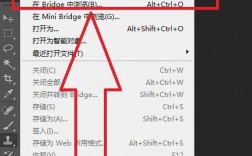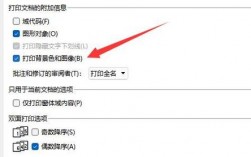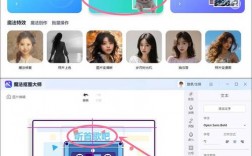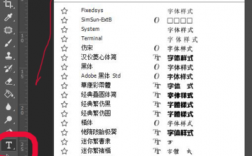在Photoshop(简称PS)中添加水印是一项基本但非常有用的技能,它不仅可以帮助保护你的图像作品不被未经授权的使用,还可以增加作品的专业感,以下是如何在Photoshop中加水印的详细步骤:
使用Photoshop添加水印的步骤
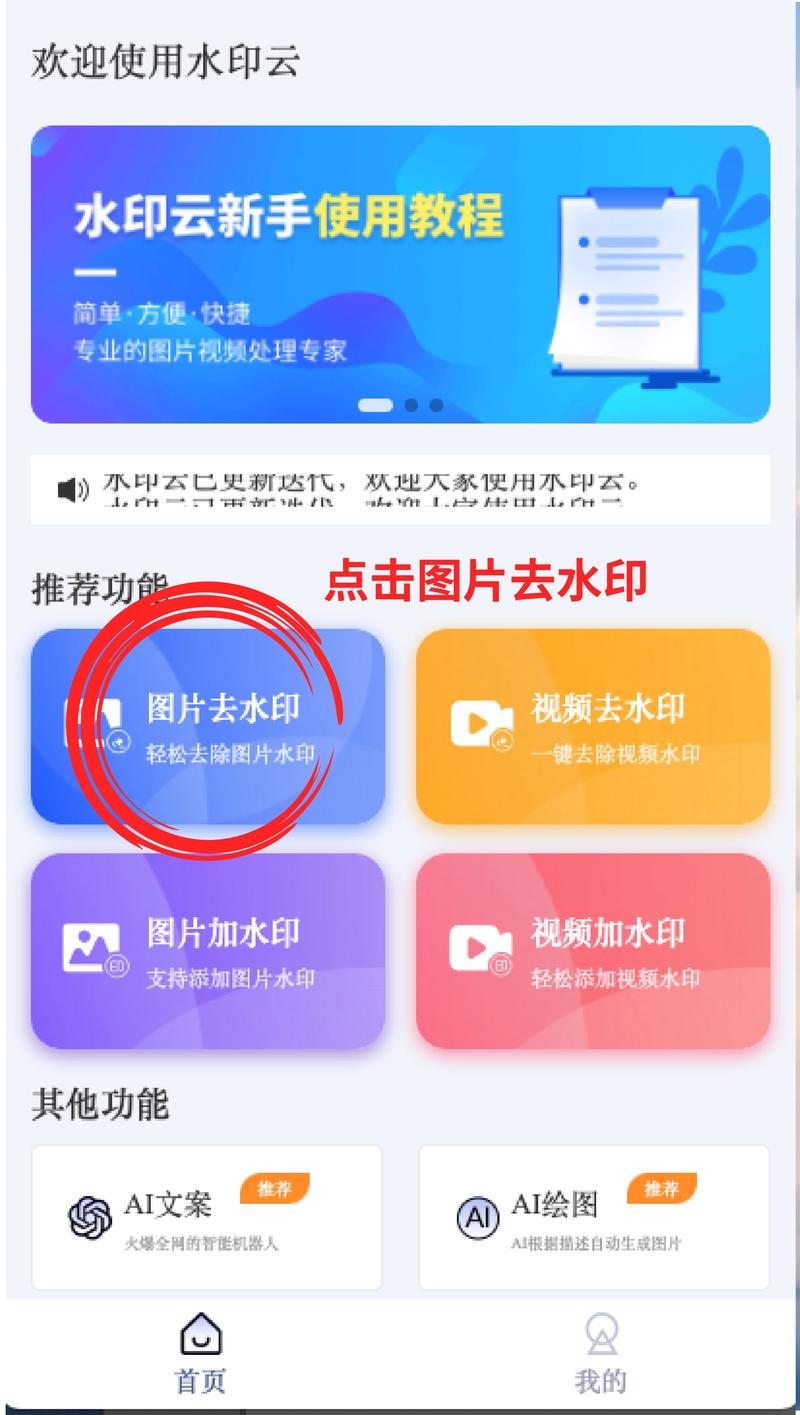
1、打开Photoshop并准备画布:
启动Photoshop软件。
选择“文件” > “新建”,创建一个新画布,画布的大小可以根据需要设置,例如400x400像素。
2、创建或导入水印素材:
如果已经有现成的水印素材,可以直接导入到Photoshop中。
如果没有,可以在新画布上使用文字工具输入想要的水印内容,然后隐藏背景层(可选)。
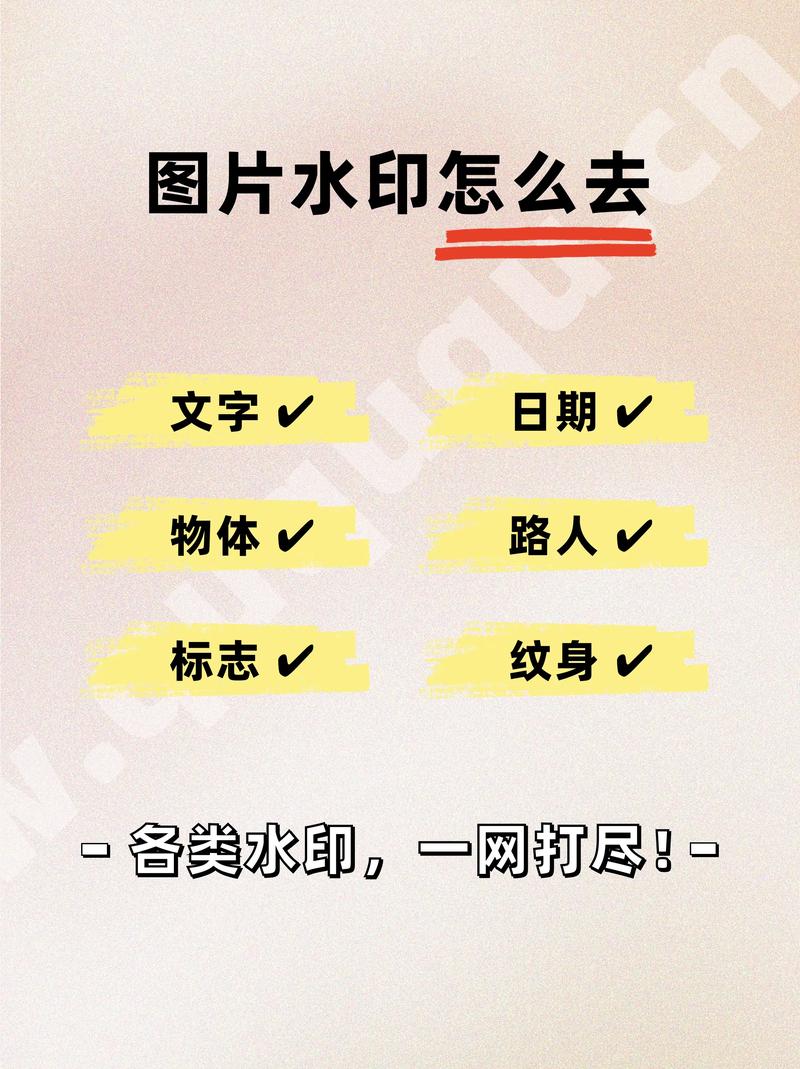
3、定义图案:
使用矩形选框工具选中水印内容。
选择“编辑” > “定义图案”,为图案命名后点击确定,这样水印就被保存为一个图案了。
4、打开需要加水印的图片:
选择“文件” > “打开”,找到并打开你想要添加水印的图片。
5、添加水印图层:

在新打开的图片文件中,选择“图层” > “新建” > “图层”,以创建一个新图层用于放置水印。
6、填充水印:
选择新图层,然后选择“编辑” > “填充”或使用快捷键Shift+F5。
在填充对话框中,选择“图案”作为内容,然后从下拉菜单中选择之前保存的水印图案。
根据需要调整水印的不透明度和混合模式,以达到理想的效果。
7、调整和完善:
如果需要,可以进一步调整水印的位置、大小和旋转角度,以确保它与图片内容协调。
可以通过图层样式添加特殊效果,如投影或浮雕,使水印更加突出。
8、保存工作:
完成所有调整后,选择“文件” > “保存”或“另存为”,将带有水印的图片保存到你的电脑上。
其他注意事项
在保存水印时,建议将其保存为PSD格式,以便将来可以轻松修改和使用,也可以保存一份PNG格式的水印,以便在其他项目中直接使用。
如果需要批量给多张图片添加相同的水印,可以考虑使用Photoshop的“动作”功能来自动化这个过程。
除了Photoshop,还有许多在线工具可以用来快速添加水印,这些工具通常更简单易用,适合没有Photoshop经验的用户。
相关FAQs
1、如何在Photoshop中调整水印的透明度?
在图层面板中,找到水印图层,然后在顶部的不透明度选项中输入一个百分比值,或者使用滑块调整,较低的值会使水印更加透明。
2、如何确保水印在不同尺寸的图片上看起来比例合适?
在添加水印之前,可以先将图片调整到统一的尺寸,或者在添加水印后使用“自由变换”工具(Ctrl+T)手动调整水印的大小和位置。
3、是否可以为水印添加特殊效果,如阴影或发光?
是的,通过双击水印图层打开“图层样式”对话框,可以选择并应用各种效果,如投影、外发光等,以增强水印的视觉效果。
通过上述详细的步骤和提示,您现在应该能够在Photoshop中熟练地添加和管理水印了,这不仅有助于保护您的图像作品,还能提升其整体的专业度和美观性。